Hoe u een hoog CPU-gebruik van Google Chrome kunt oplossen
Google Chrome Held / / October 22, 2023

Gepubliceerd

Als u een trage computer opmerkt, kan de Chrome-browser de CPU belasten. Hier leest u hoe u een hoog CPU-gebruik van Google Chrome kunt oplossen.
Als uw computer traag werkt, kan er een probleem zijn met de hoge versie van Google Chrome CPU gebruik. Gelukkig kun je stappen ondernemen om het probleem op te lossen en CPU-cycli vrij te maken op uw pc.
Er zijn verschillende redenen waarom de browser een grote hoeveelheid CPU-bronnen verbruikt, en de meeste kunnen worden opgelost door de instellingen in de browser aan te passen. Maar soms is het resetten van alle Chrome-instellingen de ultieme oplossing.
In deze handleiding laten we u verschillende instellingen zien die u kunt wijzigen om een probleem op te lossen waarbij Chrome te veel CPU-cycli gebruikt.
Hoe u een hoog CPU-gebruik van Google Chrome kunt oplossen
U kunt verschillende dingen doen om een hoog CPU-gebruik door de Chrome-browser. U kunt bijvoorbeeld tabbladen sluiten, extensies uitschakelen, hardwareversnelling uitschakelen of voorkomen dat Chrome-apps op de achtergrond worden uitgevoerd.
Laten we eens kijken wat u kunt doen om het probleem op te lossen.
Beëindig tabbladen of processen in Chrome Taakbeheer
Een van de over het hoofd geziene functies in Chrome is Taakbeheer, dat u kunt gebruiken om resource-intensieve tabbladen en processen te vinden. Leuk vinden Windows Taakbeheer, kunt u het gebruiken om processen te beëindigen die een hoog CPU-gebruik veroorzaken.
Hoe Chrome Taakbeheer te gebruiken
- Open Google Chrome op uw bureaublad.
- Klik op de Opties knop in de rechterbovenhoek.
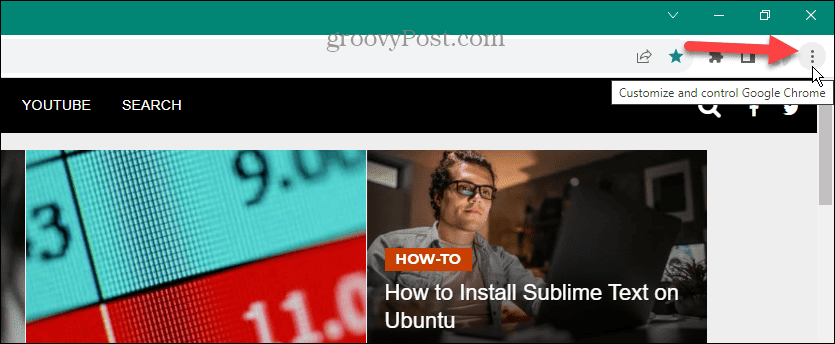
- Navigeren naar Meer hulpmiddelen > Taakbeheer op het menu. U kunt ook op drukken Shift+Esc openen Taakbeheer van Chrome zodra u Chrome opent.
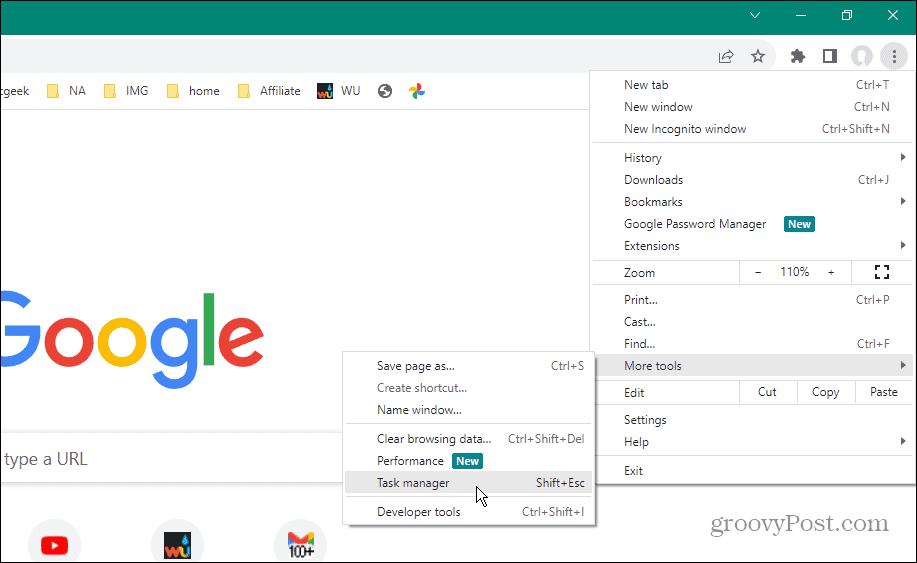
- Zodra Taakbeheer van Chrome is geopend, klikt u op de CPU tabblad bovenaan om processen op gebruik te sorteren.
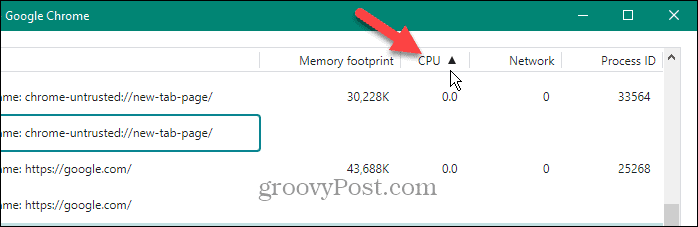
- Markeer het item met de meeste cycli die u veilig kunt afsluiten en klik op Eindproces knop.
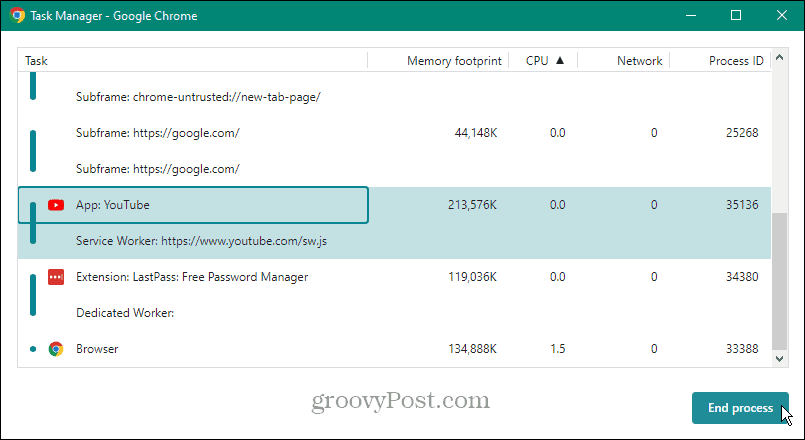
Schakel onnodige extensies uit of verwijder ze
Extensies zijn geweldig voor het toevoegen van functionaliteit die niet standaard in de browser is opgenomen. Sommige gebruiken echter veel bronnen en kunnen een hoog CPU-gebruik veroorzaken. Om het probleem te verhelpen, kunt u extensies uitschakelen of helemaal verwijderen als ze niet nodig zijn.
Hoe u extensies in Chrome kunt uitschakelen of verwijderen
- Launch Chroom en klik op de Opties knop in de rechterbovenhoek.
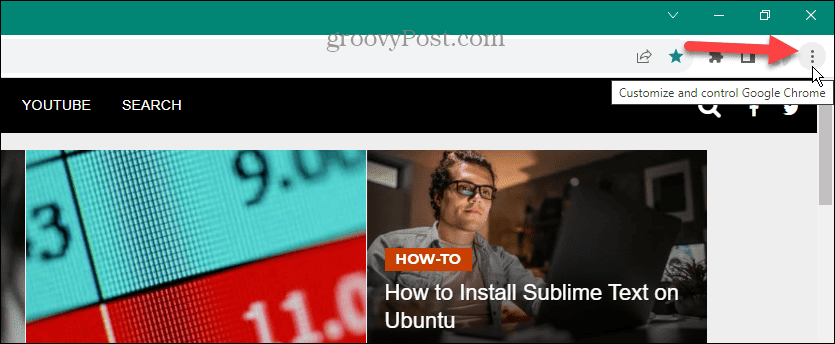
- Navigeren naar Extensies > Extensies beheren op het menu.
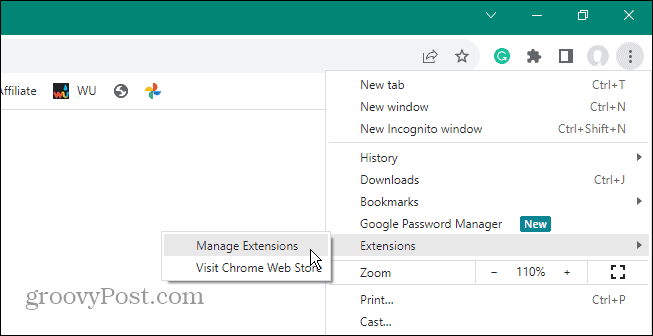
- U kunt ook op de klikken Extensies op de werkbalk en selecteer Beheer extensies uit het menu.
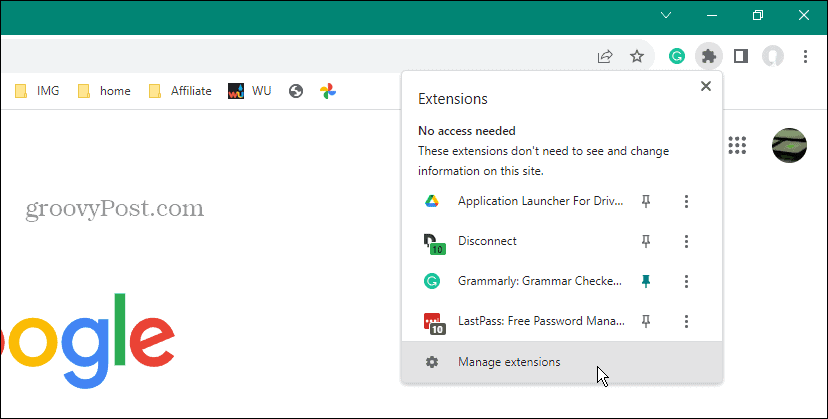
- Zodra het scherm Extensies wordt geopend, schakelt u de extensies uit die u niet nodig heeft. Of klik op de knop als u er geen meer nodig heeft Verwijderen en bevestig om het te verwijderen.
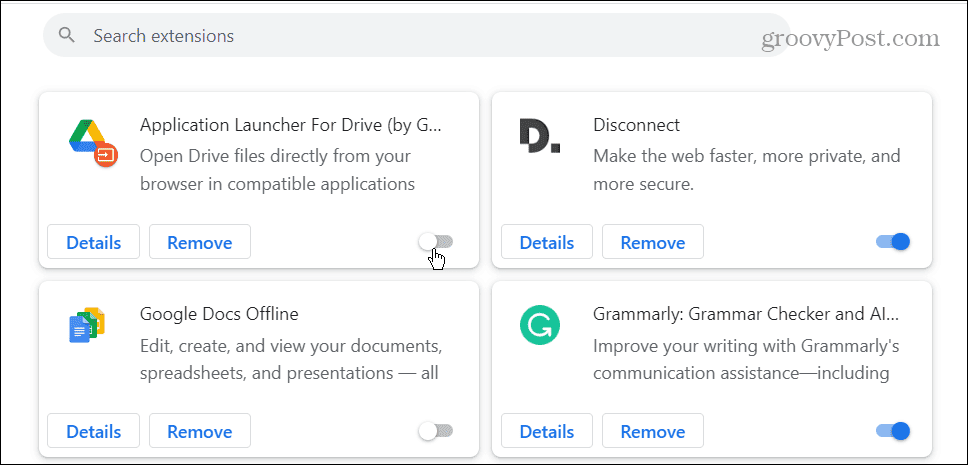
Schakel hardwareversnelling uit
De belangrijkste reden om de hardwareversnellingsfunctie te gebruiken is dat Chrome uw GPU in plaats van de CPU voor grafisch-intensieve sites.
Soms werkt het echter niet correct en zorgt het ervoor dat de CPU piekt, vooral op oudere hardware. Dus als u vermoedt dat de functie meer kwaad dan goed doet, kunt u hardwareversnelling uitschakelen.
Hoe hardwareversnelling in Chrome uit te schakelen
- Open Chroom en klik op de Opties knop in de rechterbovenhoek.
- Selecteer Instellingen uit het menu dat verschijnt.
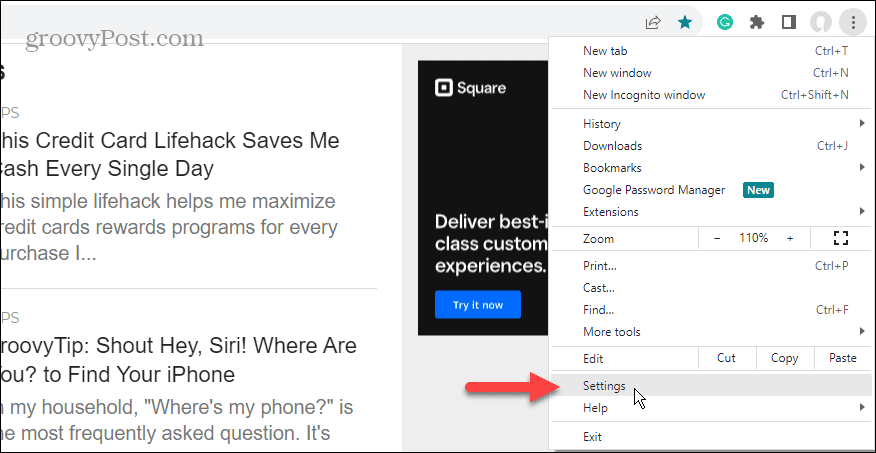
- Klik op de Systeem tabblad in het linkerpaneel.
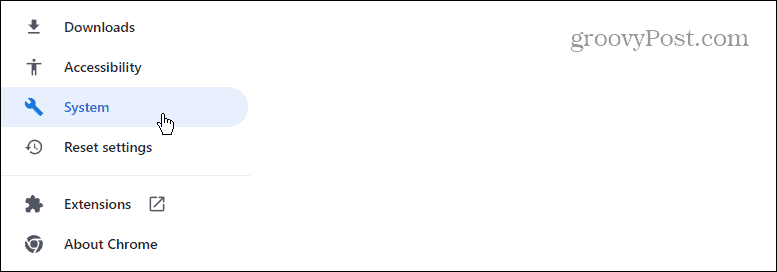
- Onder de Systeem sectie, schakel de gebruik hardware versnelling indien mogelijk schakelaar en klik op de Opnieuw starten knop wanneer deze verschijnt.
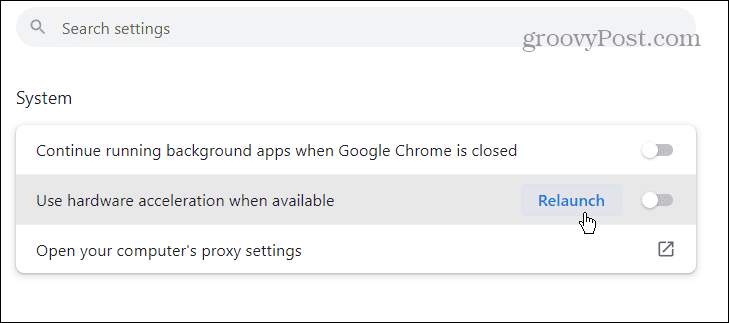
Chrome wordt opnieuw opgestart met de hardwareversnellingsfunctie uitgeschakeld en u kunt controleren of het CPU-gebruik terugkeert naar een acceptabel niveau.
Schakel achtergrondapps uit wanneer Chrome is gesloten
Afhankelijk van wat u gebruikt, kan Chrome CPU-cycli blijven gebruiken nadat u de browser heeft gesloten. Dit gebeurt wanneer Chrome-apps nog steeds actief zijn en op de achtergrond mogen worden uitgevoerd. Maar u kunt de instelling wijzigen.
Achtergrondapps in Chrome stoppen
- Open Chroom op uw bureaublad en klik op de Opties knop in de rechterbovenhoek.
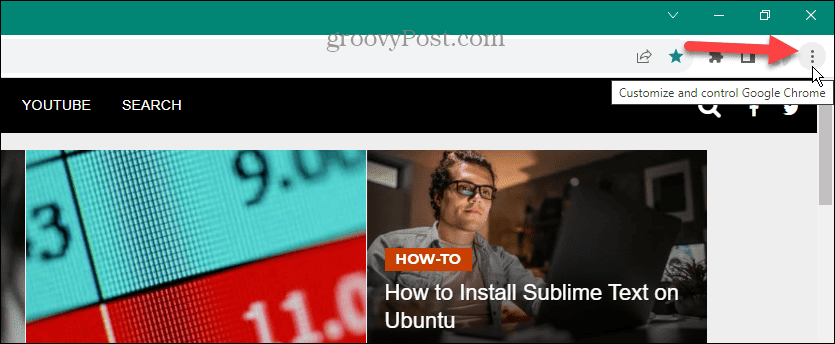
- Selecteer Instellingen uit het menu dat verschijnt.
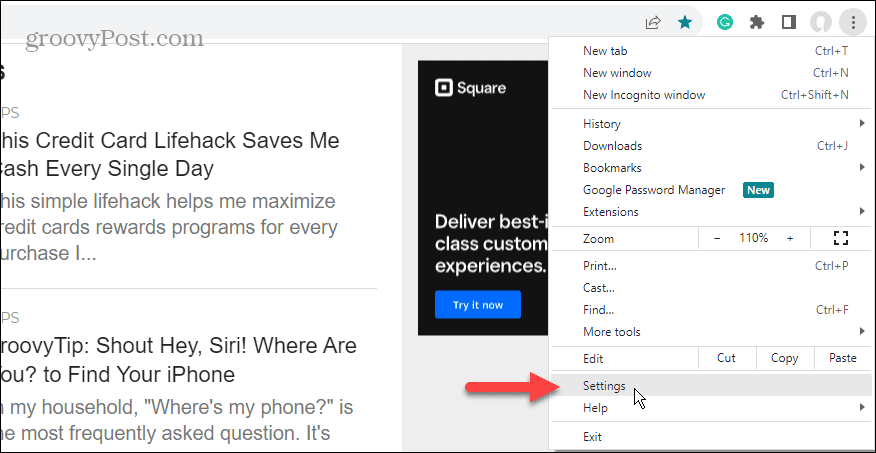
- Klik op de Systeem tabblad in het paneel linksonder.
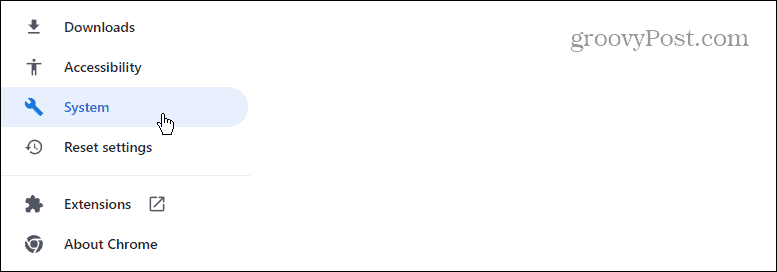
- Onder de Systeem sectie aan de rechterkant, schakel de schakelaar met het label uit Ga door met het uitvoeren van achtergrondapps wanneer Google Chrome is gesloten.
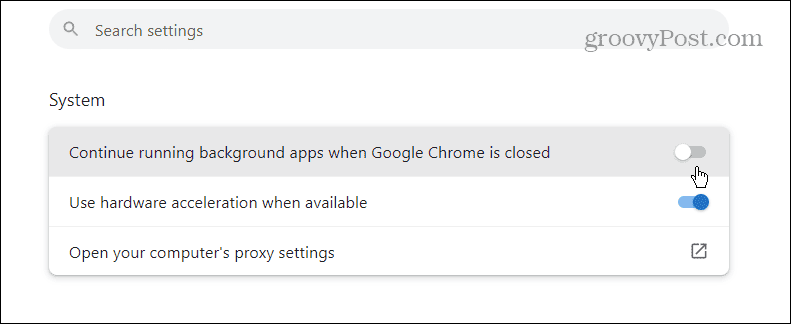
Stop met het vooraf laden van webpagina's
Voor een snellere browse-ervaring laadt Chrome webpagina's die u vaak bezoekt vooraf. Hoewel dit responsief browsen mogelijk maakt, kan het de CPU belasten. Maar het uitschakelen van de functie is eenvoudig als u weet waar u moet zoeken.
Hoe u de instelling voor het vooraf laden van pagina's in Chrome kunt stoppen
- Start Chrome en open Instellingen.
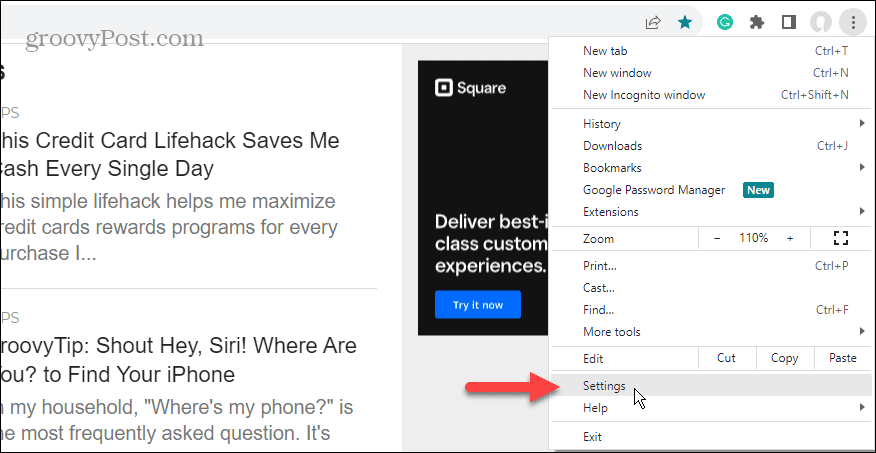
- Klik op de Privacy en veiligheid tabblad in het linkerpaneel.
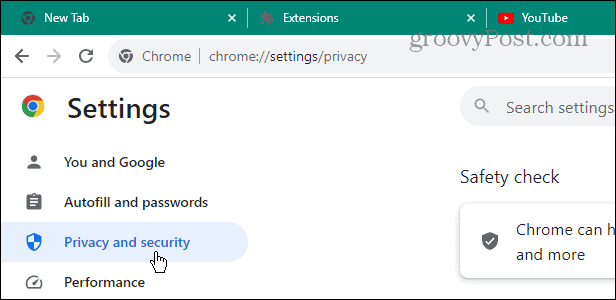
- Selecteer de Cookies van derden optie aan de rechterkant.
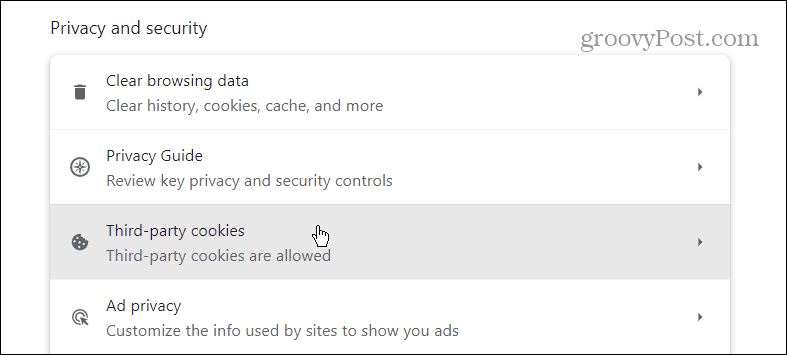
- Blader door de opties aan de rechterkant en klik Pagina's vooraf laden.
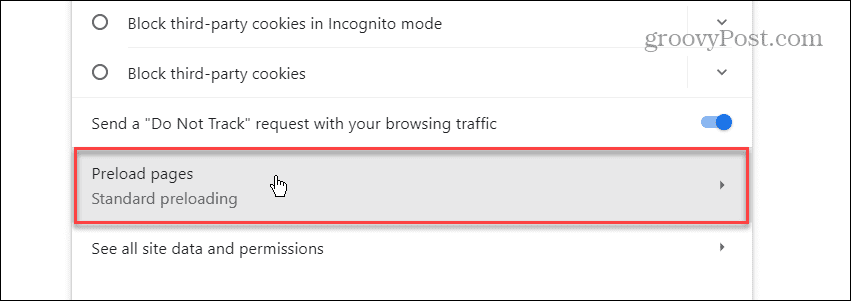
- Selecteer de Geen voorbelasting optie en sluit het instellingenscherm.
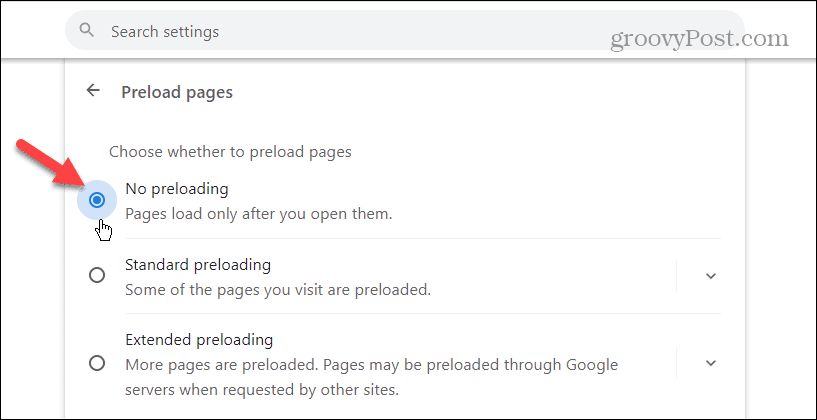
Wis browsercache in Chrome
Een andere reden waarom Chrome veel CPU-bronnen gebruikt, is vanwege overbelaste of corrupte pagina's en bestanden in de cache. Jij kan wis de Chrome-cache en browsegeschiedenis om het probleem op te lossen.
Hoe Chrome-cache te wissen
- Open Chroom op jouw computer.
- Gebruik de Sneltoets Ctrl + Shift + Verwijderen om de te openen Browsergeschiedenis verwijderen scherm.
- Selecteer een Tijdsbestek, Browsegeschiedenis, Cookies en andere sitegegevens, Gecachte afbeeldingen en bestandenen klik op de Verwijder gegevens knop.
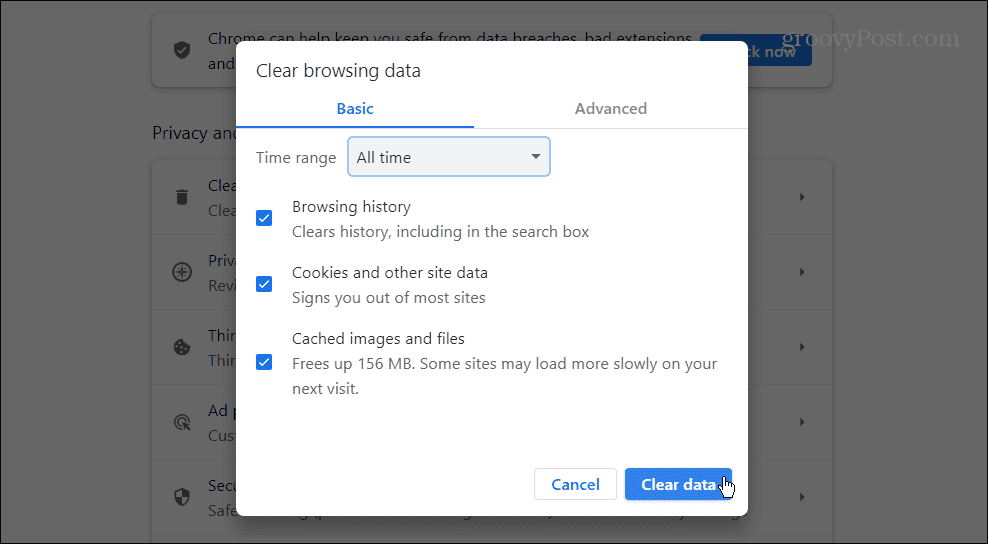
Google Chrome opnieuw instellen
Als u nog steeds een hoog CPU-gebruik van Chrome ondervindt en de hierboven weergegeven opties hebt uitgeput, kunt u als laatste redmiddel Chrome opnieuw instellen op de standaardinstellingen.
Een Chrome-resetactie reset alle instellingen en snelkoppelingen, schakelt extensies uit en verwijdert cookies en andere gegevens. Maar dit heeft geen invloed op bladwijzers, geschiedenis of opgeslagen wachtwoorden.
Hoe Google Chrome opnieuw in te stellen
- Launch Chroom en geopend Instellingen.
- Klik op de Reset instellingen knop in het linkerpaneel.
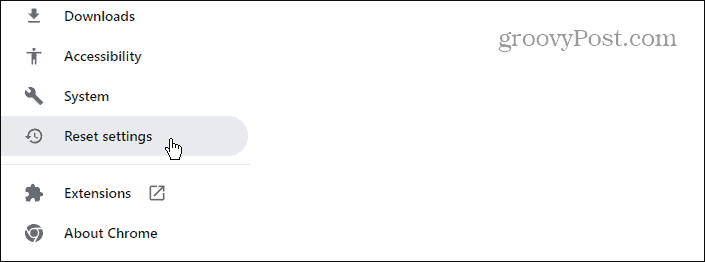
- Klik op de Herstel de instellingen naar hun oorspronkelijke standaardwaarden knop aan de linkerkant van het scherm.
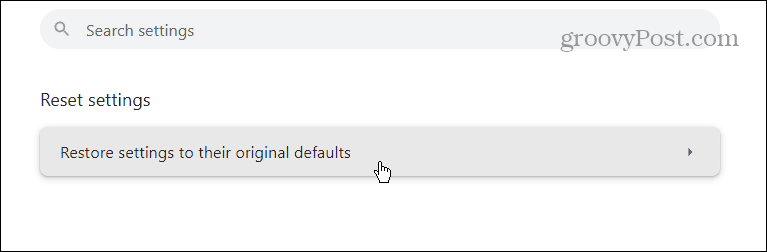
- Er verschijnt een meldingsscherm waarin u weet wat een reset doet. Als u zeker weet dat u dit wilt doen, klikt u op de Reset instellingen knop.
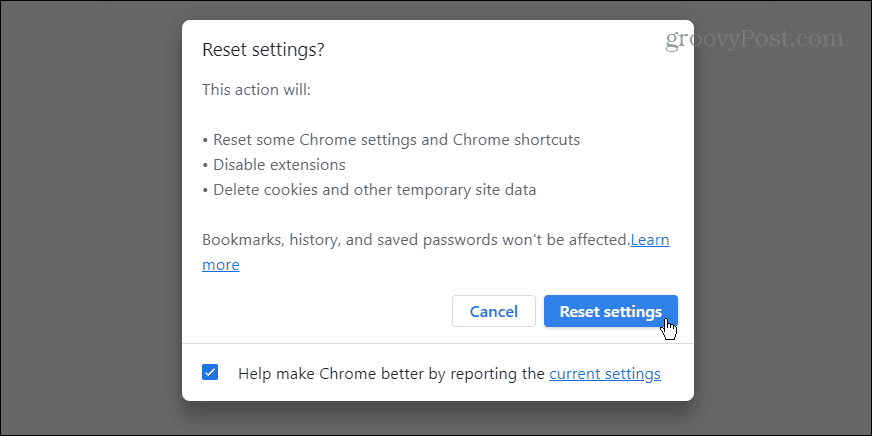
Hoog CPU-gebruik van Google Chrome repareren
Als uw computer instabiel is of minder reageert, kan Google Chrome uw CPU belasten en het probleem veroorzaken. Gelukkig kun je een van de bovenstaande opties gebruiken om het probleem op te lossen.
Houd er rekening mee dat u het beste de eerste stappen kunt proberen voordat u Chrome volledig opnieuw instelt. Maar als niets lijkt te werken, kan het resetten van Chrome naar de standaardinstellingen nodig zijn om uw computer soepel te laten werken.
